Win7多重网络怎么解决?在Win7系统中,我们可能会遇到多重网络连接的问题。多重网络连接可能导致网络不稳定、速度缓慢或者根本无法连接互联网。下面小编给大家分享彻底解决Win7多重网络问题的方法,确保在Win7系统中能够正常畅通地使用网络。
Win7多重网络彻底解决方法解决方法:
方法一:
1. 打开“控制面板”,进入后,将查看方式改为“类别”,点击“网络和internet”。
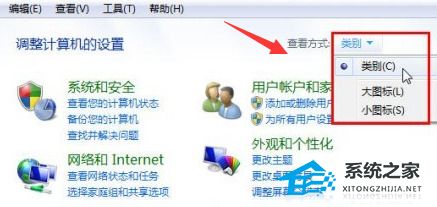
2. 点击“本地连接2”,即可修改想要的本地连接的名称。
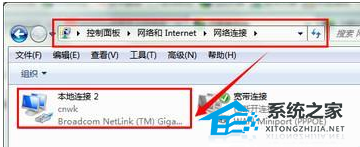
3. 按下键盘上的win+r打开运行功能,在运行功能中输入cmd,打开命令提示符窗口。之后输入:set devmgr_show_nonpresent_devices=1
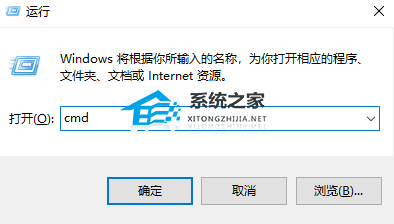
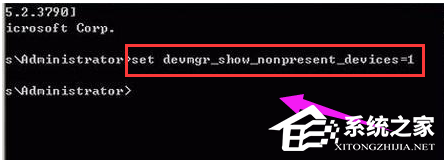
4. 回车执行后再输入:Start devmgmt.msc再次回车后打开设备管理器窗口,单击菜单“查看→显示隐藏的设备”。
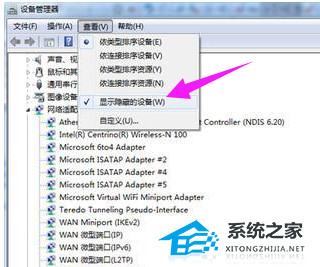
5. 找到“网络适配器”项,找到并删除灰色的网卡图标即可。
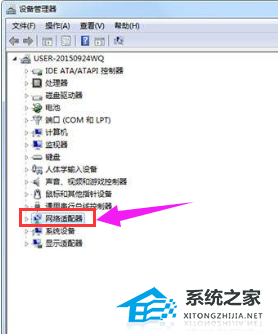
方法二:
1. 右键点击“开始”,打开“计算机管理器”。
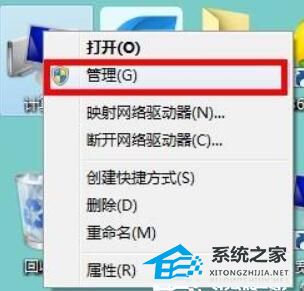
2. 禁用电脑这一项服务“##Id_String2.6844F930_1628_4223_B5CC_5BB94B879762##”。

3. 打开此电脑,进入c盘,然后把Program Files 中的Bonjour文件夹删除。
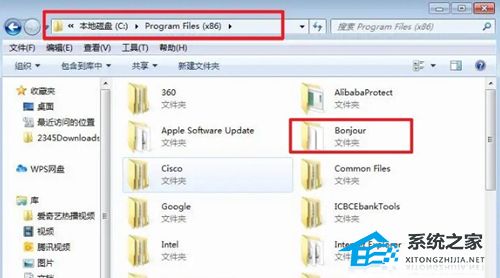
4. 重启电脑,就恢复一个本地连接了,然后也可以上网了。
以上就是系统之家小编为你带来的关于“Win7多重网络怎么解决?Win7多重网络彻底解决方法”的全部内容了,希望可以解决你的问题,感谢您的阅读,更多精彩内容请关注系统之家官网。

 时间 2023-08-24 12:01:24
时间 2023-08-24 12:01:24 作者 admin
作者 admin 来源
来源 




